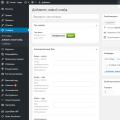Los requisitos del sistema para GTA 5, a juzgar por el primer tráiler, prometen ser muy serios. Y ahora, finalmente, los desarrolladores anunciaron OFICIAL requisitos del sistema que se publican en su sitio web. ¡Todo lo que se diferencia de ellos son los rumores y las falsificaciones!
Requisitos oficiales del sistema de GTA 5 :
GTA Online en PC admitirá el juego en 30 jugadores... Online estará disponible inmediatamente con el lanzamiento de GTA 5, GTA Online Heists también estará disponible.
La PC tendrá un mayor nivel de detalle ejecutándose en 1080p a 60 fps a resolución 4K... Admitirá sistemas con hasta tres monitores, así como NVIDIA 3D Vision.
GTA V para PC incluye un nuevo editor que brinda a los jugadores un conjunto completo de herramientas para editar y compartir videos de juegos directamente en Social Club y YouTube.
Requerimientos mínimos:
- SO: Windows 8.1, 8, 7, Vista de 64 bits (se recomiendan las tarjetas de video NVIDIA para Vista)
- UPC: Intel Core 2 Quad CPU Q6600 @ 2.40GHz (4 núcleos) / Procesador AMD Phenom 9850 Quad-Core (4 núcleos) @ 2.5GHz
- RAM: 4 GB
- Tarjeta de video: NVIDIA 9800 GT 1 GB / AMD HD 4870 1 GB (DX 10, 10.1, 11 o superior)
- Tarjeta de sonido: 100% compatible con DirectX 10
- Espacio del disco: 65 GB
- Unidad de DVD
- SO: Windows 8.1, 8, 7 de 64 bits
- UPC: Intel Core i5 3470 @ 3.2GHZ (4 núcleos) / AMD X8 FX-8350 @ 4GHZ (8 núcleos)
- RAM: 8 GB
- Tarjeta de video: NVIDIA GTX 660 de 2 GB / AMD HD7870 de 2 GB
- Tarjeta de sonido: 100% compatible con DirectX 10
- Espacio del disco: 65 GB
- Unidad de DVD
¡Preste atención a los requisitos para 4 núcleos! Es posible que los propietarios de procesadores con menos núcleos no puedan ejecutar el juego (más precisamente, pueden, pero con la ayuda de un programa separado). Así fue con el juego FarCry 4, del que hablaremos a continuación, los propietarios de procesadores de 2 núcleos tuvieron que descargar Dual Core Fix para poder lanzar el juego, sin él, el juego simplemente se colgaba con una pantalla negra.
Probando GTA 5 en diferentes computadoras
¿Funcionará tu juego?
¿Me acompañará ??? Para ser honesto, no quiero explicarles a todos personalmente si usarán GTA 5. Hay una manera más fácil: instalar FarCry 4.Si llega a la configuración máxima, no hay nada de qué preocuparse, si al mínimo hay retrasos, entonces en GTA 5 los retrasos serán aún más fuertes.
- SO: también versiones de 64 bits de Windows 8.1, 8, 7
- UPC... Los procesadores Intel necesitan procesadores AMD más potentes, son los mismos. Intel® Core i5-2400S 2.5 GHz (i5 3470 @ 3.2GHZ) o AMD FX-8350 4.0 GHz
- RAM: también 8 GB.
- DirectX: Solo para FarCry 4 versión 11, para GTA 5 - DX 10, 10.1, 11
- Tarjeta de video... Los requisitos gráficos para GTA 5 se encuentran a continuación. NVIDIA GeForce GTX 680 de 2 GB (NVIDIA GTX 660) o AMD Radeon R9 290X (AMD HD7870)
Funciones de PS4
Últimamente, Internet ha estado lleno de diferentes requisitos de sistema. Incluso hay aquellos en los que se tomó el requisito de GTA 5, casi de acuerdo con las configuraciones de computadora máximas posibles. Juzga por ti mismo cuántos ingresos tendrán los editores si el juego gta5 no es comprado por todos debido a la debilidad del hardware. Hubo otros que publicaron los requisitos de GTA5, donde solo se asignaron 25 GB para el juego, aunque se gastan alrededor de 50 GB en PS4, pero de hecho resultó que necesitas 65 GB... Y nada, las falsificaciones se estaban extendiendo activamente.
A juzgar por la calidad de los gráficos por la versión de xbox 360 y PS 3, entonces el juego GTA 5 bien podría ejecutarse en computadoras hace 5 años. Pero con el lanzamiento del tráiler de GTA 5 en PC, PS4 y Xbox One, quedó claro que los requisitos serían mucho mayores (los requisitos máximos no serán inferiores a los del hardware de la PS4 Xbox One, sus características se enumeran a continuación).
- UPC: Procesador AMD Jaguar x86-64 de 8 núcleos: 1,6-2,75 GHz
- RAM: GDDR5 de 8 GB (5500 MHz)
- GPU: Integrado, análogo aproximado de Radeon HD7850 / 7870
Características de la versión PS4 de GTA 5.
- Resolución de 1920 × 1080, 30 FPS, doble búfer.
- 2xMSAA (2x anti-aliasing).
- Mapas ampliados y de relieve.
- HDAO.
- Mosaico
- Se redujo la demora en cambiar un personaje de un jugador a GTA Online.
- Se ha incrementado el número de peatones y vehículos en las carreteras.
- El videojuego de mejor calidad.
- Música de radio de la mejor calidad.
En comparación con las versiones de Xbox 360 y PS3, puede ver las siguientes mejoras que aumentan los requisitos de hardware:
- Olas mejoradas, ondulaciones, agua bajo la lluvia y al pasar coches.
- Aparecerán más hierba y arbustos.
- Mejoras en varias estructuras. Para las empresas, se agregarán pipas y trabajadores.
- Más tráfico en las carreteras.
- El interior del vehículo se ha mejorado significativamente.
- Mayor rango de dibujo, rango de sombra.
- Texturas mejoradas.
Requisitos del sistema Max Payne 3
Con el lanzamiento de Max Payne 3, se ha agregado más información para comparar. La versión para PC se ve más bonita en computadoras potentes que en consolas. La resolución en Max es escalable, incluso puede mostrar 6 monitores. Además, Max Payne 3 es compatible con DirectX 11 y, por lo tanto, existen Tessellation, Hull, Gather4, Domain Shaders, Stream Output, FXAA, Geometry Shaders. Pero los desarrolladores prometen que incluso los propietarios de autos antiguos podrán jugar a Max Payne 3.
Requerimientos mínimos
SO: PC con Windows 7 / Vista / XP (32 o 64 bits)
UPC: Intel de doble núcleo a 2,4 GHz o AMD de doble núcleo a 2,6 GHz
Memoria: 2 GB
Tarjeta de video: AMD Radeon HD 3400 de 512 MB de RAM o NVIDIA GeForce 8600 GT de 512 MB de RAM
SO: PC con Windows 7 / Vista / XP (32 o 64 bits)
UPC: Intel Dual Core 3GHz o equivalente AMD
Memoria: 3 GB
Tarjeta de video: AMD Radeon HD 4870 de 512 MB de RAM o NVIDIA GeForce 450 de 512 MB de RAM
En pocas palabras: 30 FPS a 1920 × 1080
SO: Windows 7 / Vista (32 o 64 bits)
UPC: Intel i7 de cuatro núcleos a 2,8 GHz o equivalente a AMD
Memoria: 3 GB
Tarjeta de video: AMD Radeon HD 5870 de 1 GB de RAM o NVIDIA GeForce 480 de 1 GB de RAM
Como resultado: 60 FPS a 1920 × 1080
Más probado
SO: Windows 7 / Vista (64 bits)
UPC: AMD FX8150 de 8 núcleos x 3,6 GHz o Intel i7 3930K de 6 núcleos x 3,06 GHz
Memoria: 16 GB
Tarjeta de video: AMD Radeon HD 7970 de 3 GB de RAM o NVIDIA GeForce GTX 680 de 2 GB de RAM
Recopilamos una PC para GTA 5
Este parámetro ajusta varios efectos especiales de posprocesamiento en el juego, como: resplandor (floración, floración), efecto de velocidad (desenfoque de movimiento, desenfoque), resplandor del sol y reflejos, profundidad de campo (DoF), imitación de HDR en algunas superficies, rayos solares (Rayos de Dios), neblina (calor, distorsión del aire), humo volumétrico, niebla y efectos del viento. Como puede ver, la lista es bastante impresionante. Debe decirse de inmediato que algunos de los efectos enumerados, a saber, "profundidad de campo" y "desenfoque de movimiento" están disponibles solo con el valor de "Muy alto". parámetro en discusión. En los valores inferiores, no estarán disponibles. Es bastante problemático mostrar la gama completa de efectos variables mediante capturas de pantalla, ya que en su mayoría son de naturaleza aleatoria, pero aún así, algunos se pueden observar todo el tiempo. Por ejemplo, resplandor (floración) y niebla (en el clima apropiado). Para mostrarle los cambios en estos efectos, use nuestra comparación interactiva:
Como puede ver, cuanto más bajo es el valor de la configuración, menos densa se ve la niebla y menos resplandor del cielo, además los rayos del sol pierden calidad. Para mostrarte algunos efectos geniales como las llamaradas solares y las llamaradas, hicimos otra comparación:
En esta comparación, solo se presentaron dos valores de configuración, ya que los efectos mostrados en las capturas de pantalla tienen lugar solo en los valores "Muy altos". y "Grado más alto". Están ausentes en otros entornos.
El parámetro reduce significativamente el rendimiento en los ajustes "Máximo" y "Muy alto". A veces, la diferencia entre los valores individuales alcanza los 10-15 FPS (según numerosas revisiones de jugadores occidentales) en máquinas medianas y débiles. El valor "Alto" conserva una gama bastante amplia de efectos especiales, pero el FPS no disminuye significativamente. La diferencia en FPS puede variar bastante dependiendo de los modelos de tarjetas de video (en los modelos superiores la diferencia se reduce), sin embargo, puedes ver los valores generalizados a continuación.
alto
Diferencia de FPS:en las máquinas de gama alta, el efecto de este parámetro será medio o bajo, pero en las computadoras medianas y relativamente débiles el margen puede ser mucho mayor.

Desenfoque de movimiento
Personalización para las preferencias personales de todos. Como quieras. Disponible solo cuando el valor es "Muy alto" parámetro " Configurar efectos especiales". Ajusta el grado del" efecto de velocidad ", más conocido como Motion Blur. Cuanto más se llene la escala, más borroso será el mundo circundante cuando se mueva a altas velocidades. La opción óptima es 50% o menos (nuevamente, como desee).
Impacto en el rendimiento: ausente
Profundidad del efecto de campo
Si te gusta el efecto de difuminar el fondo en el juego cuando te mueves en un vehículo o usas el visor en un arma, habilita esta opción. Como recordatorio, al igual que Motion Blur, este efecto solo está disponible cuando se establece en Ultra High. y "Grado más alto" de "Ajuste de efectos especiales".
Objetivamente, el uso de este efecto ayuda a enfocarse en ciertos objetos o escenas durante el juego. Ajusta la opción a tu gusto, sin miedo a perder rendimiento. Para ver el efecto de habilitar la profundidad de campo, use una comparación interactiva:
Impacto en el rendimiento: ausente
Diferencia de FPS:1-2 FPS entre valores de apagado y en" respectivamente.
Filtrado anisotrópico
Esta tecnología es conocida por todos y se utiliza siempre que sea posible. Le permite mantener la nitidez de las texturas al mirar este último desde diferentes ángulos en relación con el jugador. Por ejemplo, si mira hacia adelante, la textura de la carretera a su lado cerca de los bordes del monitor no se difuminará, pero permanecerá nítida. Para comprender mejor el mecanismo de esta opción específicamente en GTA 5, use nuestra comparación interactiva:
Vale la pena señalar que el uso de esta tecnología dentro del juego puede no procesar completamente las superficies, por lo que recomendamos que habilite el filtrado anisotrópico a través del controlador de su tarjeta de video para obtener aún más claridad y nitidez de texturas en cualquier ángulo y en cualquier textura.
Impacto en el rendimiento: ausente(de hecho lo hay, pero demasiado insignificante)
Diferencia de FPS:1-2 FPS entre valores de apagado y "16x" respectivamente.
Sombreado AO
O oclusión ambiental. Para muchos, esta tecnología será mejor conocida como SSAO, aunque esta es solo una de sus variantes, pero es él quien se usa en el juego. Esta tecnología, en mi opinión, puede transformar significativamente cualquier juego y dar un nivel increíble de fidelidad a las escenas del juego, si todos los demás aspectos, como la iluminación y los detalles, se realizan al nivel adecuado. La tecnología funciona de la siguiente manera: en la unión de dos objetos (por ejemplo, una pared y un piso) donde no puede llegar una corriente de luz directa y donde no puede aparecer una sombra generada por el motor del juego, la tecnología de sombreado global crea esta misma sombra. Por lo tanto, varios objetos complejos cobran vida, ya que incluso las curvas más pequeñas comienzan a proyectar una sombra y la credibilidad del objeto o la escena aumenta dramáticamente. Esta tecnología no crea sombras reales que cargarían mucho el sistema, crea sombras fijas en las articulaciones, que desaparecen cuando se iluminan con una fuente de luz dinámica (por ejemplo, los faros de un automóvil o una linterna en un arma). Hay varios tipos de esta tecnología, que se diferencian en un comportamiento más reflexivo y en la calidad del sombreado. En GTA 5, como ya se mencionó, se usa una de las variaciones más simples, pero esto no evita que transforme la imagen con bastante fuerza. Para comprender la diferencia en la calidad de las escenas del juego al usar esta opción, use la comparación interactiva:
Muchos jugadores occidentales se quejaron de que esta opción simplemente no funciona en absoluto. Por supuesto, se encontró una salida, así que si se encuentra en tal situación, siga estos pasos:
- Establecer el valor de configuración deseado "Sombreado AO" (Se recomienda "alto")
- Guarda tus cambios
- Parámetro "Configuración de efectos especiales" traducir a "Estándar"
- Guarda tus cambios
- Parámetro "Configuración de efectos especiales" volver al valor que se estableció antes de los cambios en el punto 3.
- Guarde sus cambios.
En opinión del autor de esta guía, este parámetro debería estar habilitado en cualquier escenario, ya que casi no tiene ningún efecto sobre el rendimiento, pero da una calidad asombrosa de escenas de juego, especialmente en el condado de Blaine, donde la tecnología crea sombras para el césped y las piedras. Se ve realmente genial, te lo garantizo.
Impacto en el rendimiento: bajo
Diferencia de FPS:2-4 FPS entre valores de apagado y "Alto" respectivamente.
Mosaico
Esta opción solo está disponible con DirectX 11. La tecnología crea detalles geométricos adicionales para los objetos, haciéndolos más voluminosos y suaves. En GTA 5, esta tecnología afecta principalmente a los árboles, algunos temas urbanos como cables y alambres, la superficie del agua y las rocas. En el juego normal, las diferencias al usar esta opción no son tan notables, pero aún pueden brindar una experiencia de juego ligeramente mayor. Este parámetro tiene un impacto bastante bajo en el rendimiento. Para mostrar el efecto del uso de esta tecnología, le ofrecemos una comparación interactiva, donde las hermosas palmeras son objeto de comparación:
En la comparación, solo hay dos capturas de pantalla de comparación, ya que la diferencia entre el resto de configuraciones es sutil.
Impacto en el rendimiento: bajo
Diferencia de FPS:3-4 FPS entre valores de apagado y "muy alto" respectivamente.
Configuración de imagen adicional
Sombras largas
Cuando esta opción está activada, las sombras del juego se volverán más "completas" en el sentido de que se proyectarán del objeto completamente, es decir, desde el punto más bajo hasta el punto más alto del modelo de juego. Si no está del todo claro, imagine una farola con una altura de 2500 mm (2,5 metros). Con la opción " Sombras largas"la sombra proyectada por la columna tendrá un tamaño de ~ 2000 mm, desde la parte inferior de la columna hasta el borde superior de 2000 mm. Cuando esta opción está habilitada, la sombra se proyectará hasta los 2500 mm completos de la altura de la columna de mercurio. Además, cuando el parámetro mencionado está habilitado, las sombras se proyectarán a una mayor distancia de la fuente que si el parámetro estuviera desactivado. Por supuesto, el pilar se toma simplemente como un ejemplo conveniente y la opción desactivada de sombras largas de ninguna manera "cortará" su altura y, como resultado, no verá una sombra inferior del pilar. Especialmente bien, todos estos cambios en la longitud de las sombras se trazan durante el amanecer y el atardecer, como sabrá por el curso escolar (si asistió a las lecciones) que dependiendo del ángulo de incidencia de la luz sobre el objeto, la longitud de la sombra proyectada por el objeto cambia. Durante las horas normales de luz diurna, es posible que el cambio en esta opción no sea tan notable y será necesario un poco de esfuerzo para ver la diferencia en la longitud de la sombra. Indique que el ajuste puede activarse y desactivarse a su gusto. Si no le importa sacrificar un par de fotogramas por segundo en aras de sombras más espectaculares en los amaneceres y atardeceres, habilite esta opción. Si cada cuadro cuenta, desactive la opción. Para que pueda ver claramente las diferencias al usar el parámetro discutido, ofrecemos una comparación interactiva con capturas de pantalla tomadas durante la puesta del sol:
Impacto en el rendimiento: bajo
Diferencia de FPS:2-3 FPS entre valores de apagado y en" respectivamente.
Sombras de alta resolución
Continuación lógica del parámetro " ". Agrega una resolución aún mayor a los mapas de sombras, como resultado de lo cual, su calidad se vuelve lo más alta posible (siempre que el parámetro de calidad de las sombras principal se establezca en el valor máximo). Los cambios cuando esta opción está habilitada se ven mejor con el valor del parámetro" Sharp ". ". Cuando utilice otros métodos para suavizar las sombras, prácticamente no verá una diferencia en el resultado final. La configuración no afecta tanto al rendimiento, pero, sin embargo, si no es el propietario de una computadora de gama alta y utiliza algoritmos de suavizado de sombras, como los propietarios de NVIDIA PCSS o AMD CHS , entonces este parámetro para usted no tendrá un valor fuerte y es mejor dejarlo desactivado. Para comparar la calidad de salida de las sombras usando la configuración discutida, le invitamos a nuestra comparación interactiva (las "Sombras suaves" se establecen en "Nítido"):
Impacto en el rendimiento: la media
Diferencia de FPS:5-7 FPS entre valores de apagado y en" respectivamente.
Cargando texturas más detalladas durante el vuelo
Los traductores de 1C también intentaron traducir esta opción. En el original, este parámetro se llama " Transmisión de alto detalle mientras vuela", lo que significa cargar no texturas más detalladas, sino objetos. Sí, exactamente objetos, lo que significa que durante el vuelo se dibujarán objetos más detallados del mundo del juego. Esto es especialmente cierto para varias vallas publicitarias, grandes arbustos en el suelo, techos de casas, vallas y todo tipo de vallas, etc. En una palabra, todo lo que llama especialmente la atención durante el vuelo y crea un patrón general del terreno, haciéndolo más vivo con una mirada rápida, que generalmente es posible durante el vuelo. permanece en un nivel cómodo, por lo tanto, se recomienda habilitar esta configuración. Sin embargo, la opción es aún más subjetiva y solo debe configurarla como desee. A continuación, como siempre, se le presenta una comparación interactiva:
Impacto en el rendimiento: bajo
Diferencia de FPS:3-5 FPS entre valores de apagado y en" respectivamente.
Mayor distancia de carga para objetos más detallados
El ajuste es un hijo del parámetro "" y lógicamente continúa su efecto, pero, a diferencia del padre, tiene un impacto mucho mayor en la calidad de los gráficos y el rendimiento. Si los cambios en el parámetro de escala de Enfoque eran prácticamente invisibles de un vistazo rápido al panorama general del juego, entonces con el cambio en el parámetro secundario, la situación es completamente diferente. La configuración se presenta en forma de escala y, a partir de los valores más pequeños de su relleno, notará efectos cada vez más obvios e increíbles del parámetro sobre la calidad del detalle de los objetos a largas distancias. Esto se nota especialmente en los paisajes del condado de Blaine, donde se ubican una gran cantidad de objetos, que se suman notablemente al detalle cuando se incrementa el valor del parámetro en discusión. Entre todos los parámetros, este tiene el mayor impacto en el rendimiento según todos los criterios, ya que puede reducir significativamente los FPS y al mismo tiempo "comer" una cantidad muy significativa de memoria de video, por lo tanto, esta configuración es más adecuada para propietarios de computadoras de gama alta con una gran cantidad de memoria de video. A continuación se muestra una comparación interactiva con la que puede realizar un seguimiento de los cambios en el detalle del fondo:
Impacto en el rendimiento: alto (consume un montón de memoria de video)
Diferencia de FPS:

Longitud de la sombra
Finalmente, el último parámetro de la lista bastante impresionante que hemos analizado será la configuración responsable de la distancia a la que se dibujarán las sombras sin perder calidad debido a la reducción en el tamaño del mapa de sombras. En el original, el parámetro se llama " Distancia de sombra extendida"(¡hola, traductores de 1C!). En su significado, la opción está cerca de la configuración que regula la distancia de los objetos de dibujo, solo aquí las sombras juegan el papel de los objetos. Cuanto más se llene la escala de configuración, más distancia del jugador las sombras mantendrán su detalle original. especificado por los parámetros responsables de la calidad de las sombras. La opción no afecta tanto al rendimiento, pero, sin embargo, está destinada más a sistemas de gama alta en términos de configuraciones, que a máquinas medianas y, especialmente, débiles. Además, como siempre, puede familiarizarse con una comparación interactiva que muestra el efecto de la configuración en las sombras del juego:
Impacto en el rendimiento: bajo
Diferencia de FPS:3-5 FPS entre valores "0%" y "100%", respectivamente.
La segunda parte:
Métodos alternativos para configurar gráficos y valores óptimos de parámetros gráficos
Esta parte de la sección analizará varias formas en que puede mejorar la calidad de sus gráficos sin sacrificar el rendimiento y, en algunos casos, incluso mejorarlo. Se dará una especie de calificación de "glotonería" de la configuración, en base a la cual, puede averiguar qué configuración gráfica debe cambiarse en primer lugar si no está satisfecho con el rendimiento actual del juego. Además, se darán instrucciones sobre cómo automatizar el proceso de configuración de un juego para los perezosos utilizando un software especial de NVIDIA.
Vale la pena señalar que todos los métodos y métodos que se discutirán a continuación fueron creados y escritos para los propietarios de tarjetas de video. NVIDIA GeForce , por lo tanto, si posee equipo de AMD , deberá seguir todas las instrucciones del programa Centro de control AMD Catalyst similar a como sucede en el programa Panel de control de NVIDIA ... Estos programas son similares en principio, por lo que no le resultará difícil adaptar las instrucciones por sí mismo. ¡Vamos!
Calificación de la configuración de gráficos por impacto en el rendimiento
¿Qué es lo primero que hace cuando, después de iniciar el juego y comenzar a jugar, encuentra un rendimiento notablemente bajo o, más simplemente, "frenos"? Eso sí, empiezas a pelear histéricamente, ve al menú de configuración de gráficos y empieza a bajarlos. La pregunta es, ¿qué configuración reducirá primero? Muchos usuarios intentan actuar de forma lógica y basándose en su experiencia con otros juegos e intentan adivinar qué configuraciones tienen más probabilidades de matar el rendimiento y cuáles deberían cambiarse en primer lugar. Probablemente, este es el enfoque más correcto y competente para configurar el juego, ya que simplemente bajando a todos y todo puede ganar un aumento bastante grande en el rendimiento, pero aún así volverá a ajustar manualmente cada parámetro, porque nadie quiere mirar los gráficos terribles. , ¿Correcto? Aunque, por supuesto, hay excepciones a esta regla en pos del mítico FPS máximo en detrimento de la parte gráfica.
Para que no te atormentes sobre qué configuración bajar en primer lugar para ganar más FPS o qué hacer si el juego "se ralentiza", hemos preparado para ti una denominada clasificación de configuraciones gráficas en términos de su impacto en el rendimiento, en función del impacto. cada configuración tomada por separado para FPS y para la cantidad de memoria de video.
Para empezar, le aconsejo que se familiarice con qué parámetros son más "glotones" en relación con la memoria de video de su adaptador de video (haga clic en la imagen para ampliar):
Con base en estos valores, puede averiguar por sí mismo cuál de las configuraciones debe reducirse para "encajar" en la cantidad de memoria de video que tiene, o simplemente para minimizar el uso de esta última, ya que, como antes, la cantidad de memoria de video utilizada puede superan significativamente el disponible, pero cuanto menor es la diferencia entre estos valores, es menos probable que se produzcan "congelamientos".
Además, presento a su atención la misma calificación de parámetro que se mencionó al principio.
Todos los parámetros se presentan en orden descendente, es decir: primero, están los escenarios más "voraces" y exigentes, y luego, en orden descendente, hay parámetros que prácticamente no tienen efecto sobre el rendimiento.
Los parámetros con un alto impacto en el rendimiento se resaltan en rojo,
naranja - medio, verde - bajo, respectivamente.
Puede obtener información detallada sobre cada parámetro de la lista simplemente haciendo clic en la línea con su nombre. Esto lo llevará al título correspondiente de la primera parte de esta sección de la guía. Permítame recordarle que la mayoría de los parámetros tienen una comparación interactiva en caso de que no pueda decidir si bajar los valores de uno u otro parámetro, sin saber exactamente cómo afectará al componente gráfico.
Método alternativo para habilitar FXAA
Como se menciona en el título, MSAA proporciona una excelente calidad de imagen, pero reduce significativamente el rendimiento (primer lugar en la clasificación de "glotonería"). A su vez, el anti-aliasing construido en el algoritmo FXAA ofrece un rendimiento excelente, pero terrible en su implementación en el juego. Es por eso que se decidió recurrir a otra forma de habilitar el suavizado: mediante programación, a través de la configuración del controlador 3D para la tarjeta de video.
Cómo hacerlo paso a paso:
Optimización con un clic con GeForce Experience
Más recientemente, una poderosa herramienta para optimizar la configuración del juego llamada GeForce Experience nació de las profundidades de NVIDIA. ¡Este programa contiene perfiles especialmente creados para más de 250 juegos y te permite elegir la configuración óptima para el juego, según el rendimiento de tu computadora con solo un clic! Además, el programa puede buscar automáticamente actualizaciones de controladores para su adaptador de video y varios programas de NVIDIA.
Esta es una excelente solución para aquellos jugadores que no quieren molestarse con una configuración de juego larga, pero quieren comenzar el juego inmediatamente. Puede elegir entre alto rendimiento o máxima calidad y el programa seleccionará automáticamente los perfiles de configuración necesarios, que se actualizan constantemente a través de una "nube" especial.
Puede descargar el programa en el sitio web oficial de NVIDIA o instalarlo junto con el controlador de la tarjeta de video. Después de la instalación y el primer lanzamiento, el programa buscará automáticamente actualizaciones para el controlador del adaptador de video y cargará los perfiles de juego necesarios, y luego escaneará su sistema en busca de juegos. Al finalizar, los juegos encontrados se mostrarán en el lado izquierdo de la ventana del programa.
Además, solo necesitará seleccionar un juego de la lista (en nuestro caso, esto es Gran robo de auto 5) y en la parte derecha de la ventana haga clic en el botón verde "Optimizar"... El programa establecerá los ajustes óptimos para el juego y los guardará. Si desea determinar por sí mismo lo que necesita: alto rendimiento o excelentes gráficos, haga clic en icono de llave junto al botón "Optimizar" y con la ayuda deslizador establecer el equilibrio necesario entre calidad y rendimiento.
Tecnología DSR en GTA 5
La superresolución dinámica te permite calcular la imagen en los juegos a una resolución más alta,
y luego escale el resultado resultante a la resolución de su monitor, proporcionando gráficos en
4K en pantalla HD. La tecnología funciona muy bien en GTA 5 y le permite obtener la mejor calidad de imagen posible, incluso si no tiene un monitor para resoluciones ultra altas como 4K.
Con la inclusión de la tecnología DSR, los gráficos se suman a todo: las texturas se vuelven más claras, la necesidad de anti-aliasing desaparece debido al hecho de que ahora los modelos del juego se muestran en una resolución ultra alta, toda la vegetación se ve más detallada y clara, la calidad de los efectos del juego en general aumenta, el detalle de los disparos distantes se transforma significativamente En el juego.
Esta tecnología está destinada a usuarios con configuraciones de alta gama de computadoras con tarjetas de video de última generación marcadas con GTX.
DSR se activa y configura en la configuración del controlador 3D. Si el sistema está conectado a un monitor adecuado, puede seleccionar un multiplicador en relación con la resolución nativa de la pantalla. Conduce a la aparición de las configuraciones correspondientes en los juegos, que se pueden seleccionar. NVIDIA ha implementado un filtro especial que permite el escalado fraccional sin perder calidad de imagen.
La compatibilidad con DSR en el controlador estará disponible para monitores con las siguientes resoluciones:
- 2560 x 1600
- 2560 x 1440
- 1920 x 1080
Es decir, los monitores 4K ya no tendrán esta opción. Así que la propia NVIDIA pensó en qué resoluciones nativas DSR tiene sentido y en cuáles no. En cualquier caso, reducir la resolución a 3840 x 2160 es poco razonable hoy en día, ya que las tarjetas gráficas simplemente no tienen los recursos para renderizar a resoluciones más altas.
Puede habilitar esta tecnología seleccionando las líneas en la lista de parámetros de la aplicación
"DSR - Factores"y" DSR - Smothness"y configurándolos a los valores deseados.
"DSR - Smothness"le permite ajustar el nivel del filtro gaussiano, es decir, el nivel de suavizado (desenfoque). Este ajuste es útil si desea lograr una calidad de imagen óptima. Cada jugador reacciona al nivel de suavizado de forma diferente, y el nivel óptimo de DSR es diferente entre juegos. Por lo tanto, esta configuración tiene sentido si planea jugar con superresolución dinámica activa. Recomendamos un valor de alrededor del 30% como el mejor valor.
Además, eche un vistazo a nuestra pequeña comparación interactiva al usar DSR.
Problemas de desempeño ¿Grand Theft Auto 5 en una computadora personal? ¿Ha probado todos los métodos de resolución de problemas más populares pero aún no ha logrado el resultado? ¡Entonces has venido al lugar correcto! En este artículo, le informaremos sobre varios trucos poco conocidos que le ayudarán a salir ¡GTA 5 máximo!
¡Atención! Asegúrese de hacer una copia de seguridad de los archivos que está cambiando antes de seguir los consejos a continuación y asegúrese de comprender lo que está haciendo. Recuerde, los editores de nuestro sitio no son responsables de los posibles problemas causados \u200b\u200bpor errores del usuario.
Antes de continuar directamente con los consejos, debe verificar si su computadora cumple con los requisitos del sistema del proyecto y, por cierto, son extremadamente altos:
- SO: Windows 7 SP1 / 8.1 / 10 (solo x64);
- UPC: Intel Core i3-2100 a 3,1 GHz | AMD Phenom II X4 945 a 3,0 GHz;
- RAM: 8 GB;
- Tarjeta de video: NVIDIA GeForce GTX 660Ti 2GB | AMD Radeon HD 7870 2GB o mejor
- Versión de DirectX: 11;
- HDD: 45 GB.
- SO: Windows 10 (solo x64);
- UPC: Intel Core i7-3770K a 3,5 GHz | AMD FX 9550 a 4,7 GHz;
- RAM: 16 GB;
- Tarjeta de video: NVIDIA GeForce GTX 970 3.5 + 0.5 GB | AMD Radeon HD RХ 480 4 GB;
- Versión de DirectX: 12;
- HDD: 55 GB.
Archivos, controladores y bibliotecas
Antes de comenzar a buscar su problema, debe actualizar el controlador de su tarjeta de video a la última versión:
Un requisito previo para el buen funcionamiento de cualquier juego es la disponibilidad de los controladores más recientes para todos los dispositivos del sistema. Descarga la utilidad Actualizador de controlador para descargar fácil y rápidamente los controladores más recientes e instalarlos con un solo clic:
- subir Actualizador de controlador y ejecutar el programa;
- realizar un análisis del sistema (normalmente no lleva más de cinco minutos);
- actualice los controladores obsoletos con un solo clic.
- (Descargar)
- (Descargar)
- (Descargar)
- (Descargar)
Proceso configurado automáticamente GTA 5 de alta prioridad
Mejorar la productividad GTA 5 se puede abrir abriendo el administrador de tareas y preguntando al proceso " GTA 5 "de alta prioridad. Rockstar Social Club y GTALauncher, a su vez, prefieren cambiar a prioridad baja.
Hay varias formas de automatizar los pasos anteriores.
Para utilizar el primer método, cree un archivo .txt y escriba lo siguiente en él:
iniciar Steam: // rungameid / 271590
tiempo de espera 60
proceso wmic donde name \u003d "GTA5.exe" CALL setpriority "alta prioridad"
proceso wmic donde name \u003d "gtavlauncher.exe" CALL setpriority "inactivo"
proceso wmic donde name \u003d "subprocess.exe" CALL setpriority "inactivo"
Luego, guarde este archivo con la extensión .bat y luego inicie el juego desde allí. Las prioridades se establecerán automáticamente correctamente inmediatamente después de que se cargue el juego.

El segundo método funciona con absolutamente cualquier versión de PC. GTA 5. Cree un archivo .txt y escriba lo siguiente en él:
Editor del registro de Windows, versión 5.00
"CpuPriorityClass" \u003d dword: 00000003
"CpuPriorityClass" \u003d dword: 00000005
"CpuPriorityClass" \u003d dword: 00000005
Luego guarde este archivo con una extensión .reg. Después de eso, le recomendamos que haga una copia de seguridad de los datos del registro. Luego, ejecute el archivo creado como administrador y acepte agregar nuevos archivos al registro. Después de eso, puedes jugar con seguridad. No es necesario almacenar el archivo .reg creado.
Ubicación de la instalación
El siguiente elemento es para aquellos que tienen GTA 5 y Rockstar Social Club están instalados en diferentes particiones del disco duro. Simplemente muévalos a una sección y su productividad debería aumentar.
En caso de que decida trasladar el Rockstar Social Club, debe hacer un pequeño cambio. En primer lugar, debe saber dónde se ubicaron originalmente los archivos y dónde desea moverlos. Supongamos que desea mover la carpeta Rockstar Games de "C: Archivos de programa" a "G". Este es solo un ejemplo. Los datos iniciales pueden diferir, pero el algoritmo de acciones es siempre el mismo.
Después de mover la carpeta a una nueva ubicación, escriba lo siguiente en la línea de comando:
mklink / d "C: Archivos de programa Rockstar Games" "G: Rockstar Games"
Luego presione Enter.
Nota. Es mejor ejecutar la línea de comando como administrador.

Configurando el archivo de intercambio
GTA 5 requiere mucha RAM, por lo que no está de más aumentar el tamaño del archivo de paginación.
Para hacer esto, abra el panel de control, ingrese a la pestaña “Sistema” y seleccione “Parámetros adicionales del sistema”. Allí debe hacer clic en "Rendimiento". En la ventana que se abre, seleccionamos "Avanzado", y luego vamos a la pestaña "Memoria virtual", donde hacemos clic en "Cambiar".
Aquí debe establecer la configuración de la partición del disco duro en el que
GTA 5. El valor de Tamaño inicial ajusta la cantidad de memoria virtual recomendada por el sistema, y \u200b\u200bel valor de Tamaño máximo duplica la cantidad de memoria virtual.
El ajuste de estos parámetros debería resolver los problemas de rendimiento. GTA 5 causado por archivo de intercambio.

Problema de GeForce Experience
Este ajuste puede ayudar a los jugadores a utilizar la tecnología GeForce Experience de Nvidia. GeForce Experience se puede transmitir a través de Nvidia Shield incluso cuando no desea usarlo.
Para resolver el problema, abra el menú "Inicio" y busque la pestaña "Servicios". Ábrelo y deshabilita "Nvidia Streamer Service". Asegúrese de que el elemento "Tipo de inicio" esté desactivado.
Reinicie su computadora para que los cambios surtan efecto.
Arquitectura de memoria multicanal
Si su PC tiene varios módulos de RAM, entonces, para obtener el máximo rendimiento, deberían funcionar en modo de doble canal. Necesitará encontrar el manual de su placa base y asegurarse de que todo esté conectado y configurado correctamente.
Radio personalizada
Lamentablemente, agregar sus propias pistas de radio puede afectar un poco el rendimiento. GTA 5. Simplemente elimine los archivos MP3 que haya agregado al juego. Esto puede ayudar a ahorrar algunos fotogramas por segundo.

MSAA y hierba
Si tiene problemas para mostrar la vegetación, desactive MSAA. Esto debería eliminarlos y aumentar el rendimiento general. También puede intentar reducir la calidad de la hierba en sí.
Salida al apuntar desde el coche.
Si el juego se bloquea al intentar apuntar desde un vehículo, abra la configuración del juego, vaya al elemento "Guardar y ejecutar" y luego habilite la configuración "Página de destino".
Todos estos pequeños ajustes deberían ayudar a los jugadores con poco hardware a mejorar ligeramente el rendimiento de la versión para PC.
¿Tiene problemas de rendimiento con GTA V en su computadora personal? ¿Ha probado todas las soluciones típicas, como reducir la configuración de gráficos, y no obtuvo resultados?
Si es así, entonces estás de suerte, porque a continuación hemos recopilado todas las soluciones a problemas que no se encuentran en la superficie. Es este texto el que le ayudará a exprimir al 100% la eficiencia de su computadora, si todo lo demás falla.
Importante: antes de aplicar cualquier cambio a su configuración, asegúrese de hacer una copia de seguridad de la configuración y saber exactamente qué está cambiando y dónde. Todo es como de costumbre aquí: si juegas demasiado, puedes romper algo.
Conductores
Antes de realizar cambios importantes en el juego, asegúrese de que su software esté en orden y de que todos los controladores estén actualizados a la última versión. Créame, incluso si descarga regularmente un controlador para una tarjeta de video en Internet, esto no significa que los controladores de todos los demás componentes estén actualizados a la última versión y estén funcionando correctamente.
Utilidad DriverScanner
Para no ejecutar en Internet buscando un controlador para cada componente, descargue Driver Scanner: este es un programa gratuito que escanea automáticamente el sistema y actualiza todos los controladores a la última versión.
- Después de descargar Driver Scanner, realice una exploración del sistema. (Por lo general, toma de 5 a 10 minutos).
- Después de escanear, puede actualizar fácilmente todos los controladores con un solo clic.
Problema con el controlador GeForce Experience
La primera solución se aplica solo a los propietarios de tarjetas de video Nvidia que usan GeForce Experience. El hecho es que este software puede intentar transmitir a Nvidia Shield, incluso si no tiene el dispositivo en sí.
Para solucionarlo, escriba la frase "servicios" en la búsqueda en su PC. Abra el menú que encuentra la computadora y desactive el servicio Nvidia Streamer. Asegúrese de que el Tipo de inicio no esté marcado.

EXPERIENCIA GeForce
Ahora reinicie su computadora para que los cambios surtan efecto.
Instalar problema de ruta
La próxima solución será útil para las personas que tienen Rockstar Social Club y la distribución del juego en diferentes discos locales. Para acelerar la aplicación, simplemente mueva uno al otro.
Solo recuerda este truco con el Rockstar Social Club. Si lo mueve exactamente (probablemente), recuerde la ubicación original en la que se encontraban los archivos. Por ejemplo, digamos que la carpeta de Rockstar Games estaba en C: Archivos de programa y la movió a la unidad G simplemente "raíz". Este es solo un ejemplo y las rutas de las carpetas reales pueden diferir y debería utilizarlas.
Una vez que haya movido la carpeta a su nueva ubicación, inicie un símbolo del sistema como administrador e ingrese el siguiente comando:
mklink / d "C: Archivos de programa Rockstar Games" "G: Rockstar Games"
Este comando creará un acceso directo a la ubicación anterior y apuntará a la nueva. Por lo tanto, puede deshacerse de todos los problemas si el juego no encuentra los archivos ejecutables que necesita.
Alta prioridad del proceso del juego automáticamente
Puede mejorar el rendimiento de GTA V priorizando el proceso como la prioridad más alta y las aplicaciones complementarias (Rockstar Social Club y GTALauncher) como la más baja.
Sin embargo, debes hacer esto cada vez, lo cual no es tan conveniente. Hay dos formas en las que puede establecer estos ajustes automáticamente.
Método uno
Crea un archivo txt con el siguiente contenido:
iniciar Steam: // rungameid / 271590
tiempo de espera 60
proceso wmic donde name \u003d "GTA5.exe" CALL setpriority "alta prioridad"
proceso wmic donde name \u003d "gtavlauncher.exe" CALL setpriority "inactivo"
proceso wmic donde name \u003d "subprocess.exe" CALL setpriority "inactivo"
guárdelo con una extensión .bat. Ejecute este archivo cada vez que desee jugar a GTA 5, ya que establecerá automáticamente todas las prioridades según sea necesario con un solo clic.
Método dos
Funciona con cualquier versión de GTA V en computadoras personales, por lo que para muchos será preferible. Crea un archivo txt con el siguiente contenido:
Editor del registro de Windows, versión 5.00
"CpuPriorityClass" \u003d dword: 00000003
"CpuPriorityClass" \u003d dword: 00000005
"CpuPriorityClass" \u003d dword: 00000005
Guárdelo como un archivo con una extensión reg. Ahora haga una copia de seguridad de su registro, ¡ya sabe lo frágil que es! Ahora ejecute el archivo creado con derechos de administrador y agregue los datos al registro (Windows preguntará sobre esto). Después de esta manipulación, las prioridades se establecerán automáticamente cada vez que inicie GTA 5. Reg-file ahora se puede eliminar.
Configurando el archivo de intercambio
GTA 5 usa mucha RAM. Hasta el punto en que ni siquiera puedes ejecutar algo en segundo plano. Por lo tanto, el archivo de intercambio (o Pagefile) será esencial.

El archivo de paginación "pagefile.sys"
abra el Panel de control en su PC, luego vaya a la pestaña Sistema (generalmente está en el grupo de campos Sistema y Seguridad), y ya allí seleccione Avanzado. Preste atención a la opción Memoria virtual: haga clic en el botón Cambiar.
Si GTA 5 está instalado en un disco local específico, entonces debe crear el archivo de paginación allí. En otros casos, el tamaño del archivo de paginación se ajusta en las opciones del sistema descritas por el suyo.
Establezca el tamaño inicial en el valor "recomendado por el sistema". O configúrelo en "máximo" para duplicar el tamaño. Haga todo esto en las propiedades de un disco local específico.
Esto debería resolver los problemas de falta de memoria.
RAM en modo de doble canal
Esto también puede ser un problema con su computadora y RAM. Mientras juegas a GTA 5, es posible que notes un rendimiento inaceptable. En este caso, vale la pena ver si la memoria realmente funciona en modo bicanal y configurarla de acuerdo con el manual suministrado con la placa base.
RAM lenta
Si su PC se inicia lentamente, y aún más "basura" GTA 5, entonces puede buscar la razón en un programa llamado CPU-Z para verificar su RAM. DRAM Frequency es exactamente la línea que necesita. Ahora compare este número con lo que el fabricante dice que debería ser.

Información de RAM en "BIOS"
Si ve una discrepancia, reinicie su PC e ingrese al BIOS. Aquí puede ajustar la "velocidad" de la RAM. Si no fue posible instalarlo manualmente, vale la pena configurar otras opciones en la columna XMP.
Radio
GTA 5 le permite agregar sus propias estaciones de radio desde los archivos MP3 especificados, pero esto puede degradar el rendimiento general. Elimina estos archivos y búscalos de nuevo en el menú del juego. Si esto no se hace, el juego seguirá intentando incluir los archivos especificados donde no están presentes, lo que degradará el rendimiento nuevamente.
MSAA y hierba
En lugares llenos de vegetación, el número de fotogramas por segundo puede disminuir. Lo primero que decide hacer es reducir la configuración de gráficos para césped. Pero, de hecho, el problema radica en MSAA: esta es la configuración que debe cambiarse.

Vegetación en GTAV
El juego se bloquea en el modo de apuntar desde el coche.
En este caso, vaya al menú, abra las opciones y vaya a la pestaña Guardar e iniciar. Asegúrese de que la opción Página de destino esté habilitada.
Estos pequeños trucos deberían ayudarte a superar los problemas de rendimiento en GTA 5. ¡Buena suerte en la inmensidad de San Andreas!
El lanzamiento de Grand Theft Auto 5 mostró que los desarrolladores de juegos de computadora tienen posibilidades realmente amplias para optimizar sus creaciones para diferentes generaciones de computadoras. GTA 5 se puede llamar con seguridad el estándar de optimización de calidad, gracias al cual incluso los propietarios de hardware muy modesto pudieron disfrutar de un juego increíble.
Las posibilidades de ajustar los gráficos son realmente asombrosas. Ajustando los valores y usando el software de la tarjeta de video, podemos lograr un buen rendimiento en casi cualquier PC. Naturalmente, difícilmente podrás admirar las bellezas de la ciudad de Los Santos, que el motor del juego es capaz de producir, pero no habrá problemas con la jugabilidad.
Intentemos analizar en detalle el proceso de optimización de GTA 5 en una PC, teniendo en cuenta todas las opciones que están disponibles en el modo de configuración de gráficos.
DirectX
La elección de la versión de DirectX juega un papel importante en la optimización de la configuración para máquinas débiles. En cualquier caso, si no tienes un ordenador de gama alta con una potente tarjeta de video, te recomendamos elegir DirectX versión 10, ya que la versión 11 solo abre configuraciones adicionales para antialiasing y teselado de la imagen.
Resolución de la pantalla
Cualquier jugador sabe que la resolución afecta directamente a los FPS. GTA 5 no es una excepción: cuanto menos, mejor es el rendimiento. Vale la pena señalar que una resolución más baja degrada significativamente la calidad de la imagen, por lo que debe recurrir a tales medidas de emergencia en último lugar.
Ignorar el límite de memoria
Esta función está pensada para tarjetas de video bastante potentes que no tienen una gran cantidad de memoria de video. Por ejemplo, una GeForce GTX 660 con 2GB de memoria. Habilitar este parámetro permitirá cargar completamente la GPU, ignorando el límite de memoria. Para tarjetas de video potentes, esta función es inútil, en las débiles puede aumentar ligeramente los FPS.
Sincronización vertical
Si la inclusión de esta opción no afecta mucho al rendimiento, es mejor dejarla activada. La sincronización vertical mejora significativamente la calidad de la imagen, suaviza la imagen y elimina diversas fluctuaciones y efectos no deseados. La desactivación, a su vez, puede aumentar los FPS.
Calidad de textura
Si tiene una tarjeta de video con 2GB de memoria de video, entonces debería intentar establecer valores altos para este parámetro. Si el FPS desciende significativamente, cambie a promedio. La calidad mínima no afecta significativamente el rendimiento, pero degrada significativamente la imagen.
Calidad de sombreado
En la mayoría de las computadoras, puede configurar sombreadores de alta calidad de manera segura, ya que este parámetro no es tan exigente con el hardware. Es especialmente importante establecer sombreadores de alta calidad si elige texturas de calidad media; esto alineará visualmente la imagen
Sombras, reflejos, agua
Todas estas configuraciones realzan la belleza del entorno, pero puede prescindir de ellas. Los propietarios de computadoras modernas definitivamente incluyen. En PC débiles, deshabilitar estas opciones ayudará a aumentar los FPS.
Anti-aliasing FXAA, MSAA
FXAA: asegúrese de activarlo, ya que casi no tiene ningún efecto en FPS y la imagen se vuelve mucho más agradable. La opción anti-aliasing de MSAA no está disponible en DirectX 10 y es muy exigente con el hardware, por lo que recomendamos no mirarla en absoluto.
Sombras suaves
Una opción muy interesante. Si hay problemas con la optimización, es mejor establecer el valor mínimo. Las sombras serán angulosas y feas. Si la computadora lo permite, lo volvemos al máximo: las bonitas sombras suaves mejoran la percepción del juego.
Filtrado anisotrópico
Este es un gran parámetro para ayudar a alinear texturas cuando se establece en calidad media o baja. Ponemos al máximo y reducimos si hay problemas con el FPS.
Ajustes adicionales
La sección de configuración avanzada ofrece configuraciones avanzadas para tarjetas de video de gama alta. No afectan mucho a la imagen, por lo que puede apagarlos con seguridad.
En general, optimizar los gráficos de GTA 5 es divertido. Prueba, experimenta, enciende tu imaginación y conecta el software de los desarrolladores de tarjetas de video: ¡el juego te abrirá muchas posibilidades!
¿Encontraste un error tipográfico? Seleccione el texto y presione Ctrl + Enter